自动生成班级课程表和教师个人课程表--
中小学自动排课专用排课表(支持50个班级排课)
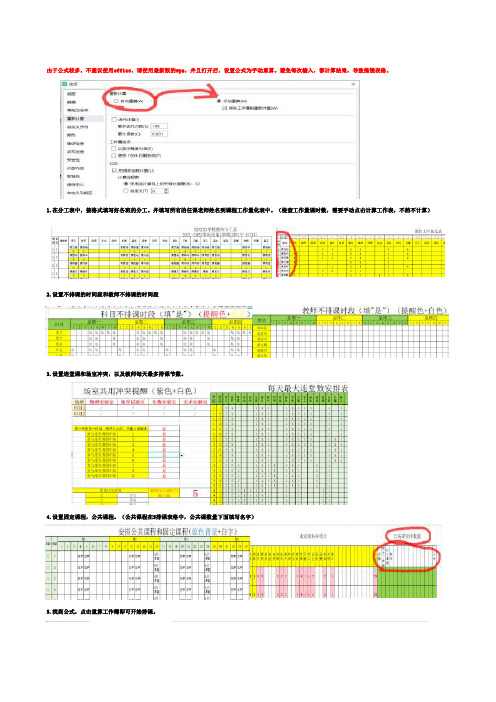
由于公式较多,不建议使用office,请使用最新版的wps,并且打开后,设置公式为手动重算。
避免每次输入,都计算结果,导致拖慢表格。
1.在分工表中,按格式填写好各班的分工。
并填写所有的任课老师姓名到课程工作量化表中。
(检查工作量课时数,需要手动点击计算工作表,不然不计算)
2.设置不排课的时间段和教师不排课的时间段
3.设置连堂课和场室冲突,以及教师每天最多排课节数。
4.设置固定课程,公共课程。
(公共课程在5排课表格中,公共课数量下面填写名字)
5.找到公式,点击重算工作簿即可开始排课。
6.排好课后将4自动排课的方案2 的课程内容复制并粘贴数字到5排课表的排课表科目上。
然后将最后的单班级自动辅助删除,即可减轻计算量,是表格更加轻便。
7.删除单班自动排课辅助工作表后,必须将公式设置为自动重算。
在5排课表中,手动调整未安排的课程和课程位置。
8.在5排课的科目排课表表格中,通过下拉选项,选择未安排的课程进行调整,不要复制单元格粘贴,避免打乱公式。
对于不满意的课程可以根据个人喜好调整。
9.后面的6789四个表格自己看,基本不用操心了。
中小学校课程表师生课表自动生成及打印管理系统(八节课用,排课纠错)
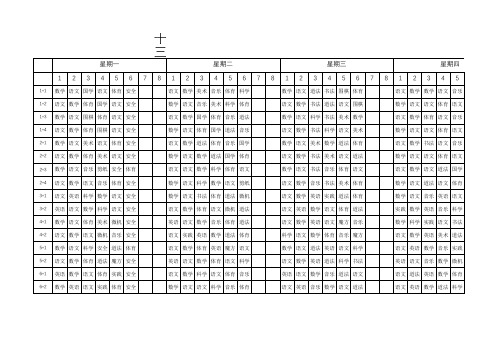
国学
语文 数学 语文 美术 道法 体育
科学
数学 语文 音乐 美术 体育 语文
书法
语文 数学 美术 音乐 语文 体育
道法
语文 数学 体育 英语 科学 语文
语文
数学 语文 英语 体育 书法 科学
微机
语文 数学 体育 音乐 美术 书法
实践
数学 语文 音乐 体育 语文 美术
科学
数学 语文 书法 美术 魔方 微机
十 三
星期一
星期二
123456781234567
1*1 数学 语文 国学 语文 体育 安全
语文 数学 美术 音乐 体育 科学
1*2 语文 数学 体育 国学 语文 安全
数学 语文 音乐 美术 科学 体育
1*3 数学 语文 围棋 体育 语文 安全
语文 数学 国学 体育 音乐 道法
1*4 语文 数学 体育 围棋 语文 安全
数学 语文 语文 科学 音乐 体育
星期三 81234567
数学 语文 道法 书法 围棋 体育 语文 数学 书法 道法 语文 围棋 数学 语文 科学 书法 美术 数学 语文 数学 书法 科学 语文 美术 数学 语文 美术 数学 道法 体育 语文 数学 书法 美术 语文 道法 数学 语文 书法 音乐 体育 语文 语文 数学 音乐 书法 美术 体育 语文 数学 英语 实践 道法 体育 语文 英语 数学 语文 体育 道法 语文 数学 英语 语文 魔方 音乐 科学 语文 数学 体育 音乐 魔方 数学 语文 道法 英语 语文 科学 语文 数学 英语 道法 科学 书法 英语 语文 数学 音乐 道法 语文 语文 英语 音乐 数学 语文 道法
体育
语文 数学 美术 书法 微机 魔方
语文 实践 英语 数学 道法 体育
由总表自动生成班级、教师课程表
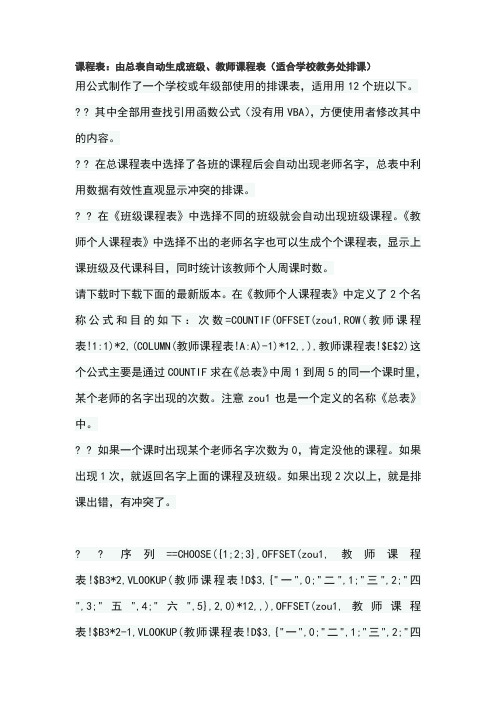
课程表:由总表自动生成班级、教师课程表(适合学校教务处排课)用公式制作了一个学校或年级部使用的排课表,适用用12个班以下。
? ? 其中全部用查找引用函数公式(没有用VBA),方便使用者修改其中的内容。
? ? 在总课程表中选择了各班的课程后会自动出现老师名字,总表中利用数据有效性直观显示冲突的排课。
? ? 在《班级课程表》中选择不同的班级就会自动出现班级课程。
《教师个人课程表》中选择不出的老师名字也可以生成个个课程表,显示上课班级及代课科目,同时统计该教师个人周课时数。
请下载时下载下面的最新版本。
在《教师个人课程表》中定义了2个名称公式和目的如下:次数=COUNTIF(OFFSET(zou1,ROW(教师课程表!1:1)*2,(COLUMN(教师课程表!A:A)-1)*12,,),教师课程表!$E$2)这个公式主要是通过COUNTIF求在《总表》中周1到周5的同一个课时里,某个老师的名字出现的次数。
注意zou1也是一个定义的名称《总表》中。
? ? 如果一个课时出现某个老师名字次数为0,肯定没他的课程。
如果出现1次,就返回名字上面的课程及班级。
如果出现2次以上,就是排课出错,有冲突了。
? ? 序列==CHOOSE({1;2;3},OFFSET(zou1,教师课程表!$B3*2,VLOOKUP(教师课程表!D$3,{"一",0;"二",1;"三",2;"四",3;"五",4;"六",5},2,0)*12,,),OFFSET(zou1,教师课程表!$B3*2-1,VLOOKUP(教师课程表!D$3,{"一",0;"二",1;"三",2;"四",3;"五",4;"六",5},2,0)*12,,),OFFSET(zou1,,VLOOKUP(教师课程表!D$3,{"一",0;"二",1;"三",2;"四",3;"五",4;"六",5},2,0)*12,,)) ? ???关于CHOOSE函数各位了解一下就可以了,这个公式的目的是抽出相应的3个区域,便于想找课程及班级的信息。
课程表自动安排教师及班级教程

按照学校安排课程的特点,笔者按课程安排进程进行设计,主要分七个步骤:第一个步骤:根据教师、班级、学科的数量事先设计“教师班级课程安排表”,此表中将教师任教的学科、班级、节数填入相应的单元格第二个步骤:根据“教师班级课程安排表”将课程填入“编辑原始课程总表”中。
为了便于核对,一方面根据“教师班级课程安排表”表第三个步骤:根据打印格式设计好“课程总表”,再从“编辑原始课程总表”中相应单元格的内容(科任、科目、班级)用链接填充的方第四个步骤:设计“班级课程总表参照”,再从“课程总表”中相应单元格的内容(科任、科目、班级)用链接填充的方式填写到“课程第五个步骤:设计“班级课程表”,利用CONCATENATE函数和数据有效性实现选班级打印“班级课程表”。
首先将各个班级名称复制到“第六、七个步骤参照“第四个步骤”和“第五个步骤”。
补充说明:另外,若单元格中出现隐藏的双引号情况,请用clean()处理,去掉EXCEL中隐藏的双引号。
填入相应的单元格,同时用SUMPRODUCT这个函数统计各科任教师任课的总节数,其中函数“SUMPRODUCT(($C$3:$AB$3=B25)*($C据“教师班级课程安排表”表样另设计一个“班级及教师课程分布表”。
在“黄羌镇中心小学课程总表(2013年秋季)”中有“科目节数”、“任课教科目、班级)用链接填充的方式填写到“课程总表”中,这样便于修改出现科任、科目设置不当的情形,若科任、科目设置不当,只要修改“编辑原始链接填充的方式填写到“课程总表”中,再用IF函数加以处理,为了便于理解,现将出现公式加以说明,如在J4单元格“IF(J3="","",课程总表!$D$4首先将各个班级名称复制到“班级课程表”的下方,然后在“班级课程表”右边选一个单元格,用“有效性”中“序列”选项制作班级名称列表;其次)*($C$4:$AB$4))”表示统计B25单元格的科任教师出现在C3:AB3区域并且对应C4:AB4区域中的任课节数,其它每两行统计科任教中有“科目节数”、“任课教师”、“是否重复”相对应的行,“科目节数”是指本科任担任相同学科的总节数,其函数跟“教师班级课程安排表”中教置不当,只要修改“编辑原始课程总表”即可。
excel课程表制作教程

excel课程表制作教程
制作Excel课程表可以通过以下步骤来实现。
这里提供了一个简单的教程,你可以根据实际需求进行定制。
步骤1:创建一个新的Excel工作表
打开Excel,创建一个新的工作表。
步骤2:设置表头
在第一行,创建表头,例如:
这里的表头包括时间和星期几。
步骤3:填写课程信息
在相应的时间和星期格子中填写课程信息。
你可以输入课程名称、地点、老师等信息。
步骤4:美化表格
你可以通过合并单元格、设置边框、添加颜色等方式美化表格,使其更具有可读性。
步骤5:添加格式和样式
选择适当的字体、字号、颜色等,以使课程表看起来更整洁和专业。
步骤6:使用公式计算
如果需要,你可以使用公式来计算每天或每周的总课时数,或者添加其他统计信息。
步骤7:保存和打印
保存你的工作表,并根据需要打印出来。
这是一个简单的制作课程表的基本过程。
你可以根据实际需要进行调整和扩展。
如果有需要,还可以使用Excel的其他功能,如数据验证、条件格式化等,来增强课程表的功能和外观。
excel表格课程表制作方法
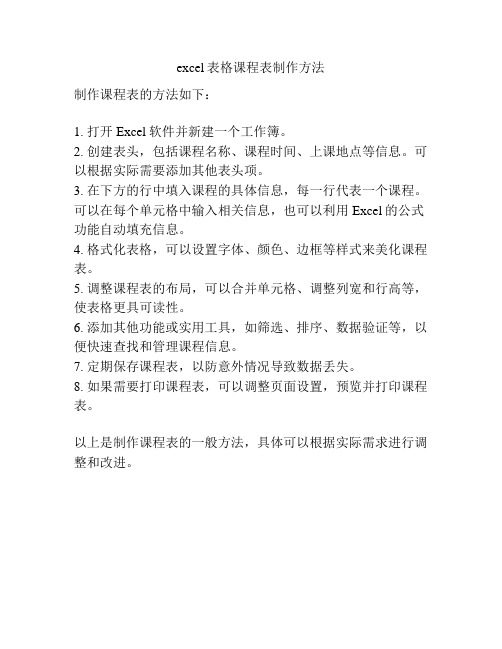
excel表格课程表制作方法
制作课程表的方法如下:
1. 打开Excel软件并新建一个工作簿。
2. 创建表头,包括课程名称、课程时间、上课地点等信息。
可以根据实际需要添加其他表头项。
3. 在下方的行中填入课程的具体信息,每一行代表一个课程。
可以在每个单元格中输入相关信息,也可以利用Excel的公式功能自动填充信息。
4. 格式化表格,可以设置字体、颜色、边框等样式来美化课程表。
5. 调整课程表的布局,可以合并单元格、调整列宽和行高等,使表格更具可读性。
6. 添加其他功能或实用工具,如筛选、排序、数据验证等,以便快速查找和管理课程信息。
7. 定期保存课程表,以防意外情况导致数据丢失。
8. 如果需要打印课程表,可以调整页面设置,预览并打印课程表。
以上是制作课程表的一般方法,具体可以根据实际需求进行调整和改进。
EXCEL制作课程表

EXCEL制作课程表在Excel中制作课程表是一个非常方便和高效的方法,可以帮助我们组织和管理课程安排。
下面是一个详细的教程,介绍如何使用Excel制作课程表。
首先,打开Excel并创建一个新的工作表。
在第一行输入表头,例如日期、星期一、星期二等等。
在第一列输入时间段,例如8:00-9:00、9:00-10:00等等。
这样,我们就建立了一个基本的课程表模板。
接下来,填写具体的课程信息。
在每个单元格中输入课程的名称和地点,例如英语课、教室A等等。
如果有多个课程在同一个时间段上课,可以使用换行符将它们分开。
为了使课程表更加清晰和易读,我们可以对单元格进行格式设置。
选择需要设置格式的单元格或区域,然后右键点击选择“格式单元格”。
在弹出的对话框中,可以设置字体、颜色、边框等等。
我们可以根据需要选择合适的格式。
如果课程表中有重复的课程,我们可以使用Excel的条件格式功能来突出显示它们。
选择需要设置条件格式的单元格或区域,然后点击“条件格式”按钮。
在弹出的下拉菜单中,可以选择不同的条件格式,例如颜色标记、数据条等等。
我们可以根据需要选择适合的条件格式。
此外,我们还可以使用Excel的筛选功能来方便地查找和筛选特定的课程。
选择课程表的整个区域,然后点击“数据”选项卡中的“筛选”按钮。
在每一列的标题栏上会出现筛选箭头,我们可以根据需要选择特定的课程进行筛选。
另外,还可以使用Excel的排序功能来对课程进行排序。
选择课程表的整个区域,然后点击“数据”选项卡中的“排序”按钮。
在弹出的对话框中,选择需要排序的列和排序的方式,然后点击“确定”。
最后,保存并打印课程表。
点击Excel的“文件”选项卡,选择“保存”或“另存为”来保存课程表。
如果需要打印课程表,可以点击“文件”选项卡中的“打印”按钮进行打印设置。
通过以上的步骤,我们就可以使用Excel制作一个简单而实用的课程表。
使用Excel的优势在于它的灵活性和可扩展性,我们可以根据需要对课程表进行各种自定义和调整。
如何免费用word制作课程表

让知识带有温度。
如何免费用word制作课程表如何免费用word制作课程表课程表是协助同学了解课程支配的一种容易表格。
简称课表。
可以巧用Word制作课程表。
那么下面就由给大家共享下免费用word 制作课程表的技巧,希翼能协助到您。
免费用word制作课程表的步骤如下:步骤一:新建一个Word文档,将“字体”设为“方正姚体,四号,加粗,浅蓝色”,“段落”设为居中对齐。
在第一段中输入“2022-2022 第一学期课程表”。
{{0}}步骤二:将“字体”设为“方正姚体,五号,浅蓝色”,“段落”的间距设为“段前0.5行,段后0.5行”。
在其次段中输入“班级”空六格并在六个空格下面添加下划线。
{{1}}步骤三:挑选“插入”选项卡,点击“表格”下拉列表框,插入一个68的表格。
{{2}}步骤四:选中单元格第一列2~7行,挑选“布局”选项卡,点击“拆分单元格”按钮,弹出的“拆分单元格”对话框。
调节列数为“2”,行数为“6”,单击“确定”按钮即可。
{{3}}步骤五:选中拆分后的单元格第一列1~4行,点击“合并单元格”按钮。
同样合并第一列5~6行。
{{4}}步骤六:点击表格左上角的“十字”(选中表格),将“对齐方式”设为“水平居中”,接着挑选“开头”选项卡,将“字体”设为“方正姚体,五号,加粗,浅蓝色”。
填写表格。
第1页/共3页千里之行,始于足下{{5}}步骤七:选中表格,挑选“布局”选项卡,将单元格的“高度”设为“0.9厘米”。
可以根椐表格内的字体来调节合适的单元格高度。
{{6}}步骤八:将鼠标指针移动到表格左侧第一行,单击选中第一行,将单元格的“高度”设为“1.8厘米”。
同样选中第七行,将单元格的“高度”设为“2.5”厘米。
{{7}}步骤九:选中单元格第一行第一列,将“对齐方式”设为“靠上居中对齐”,点击“绘制斜线表头”按钮。
在弹出“插入斜线表头”对话框中,将“表头”设为“样式一,五号,行标题填入星期,列标题填入节次”,点击“确定”按钮。
